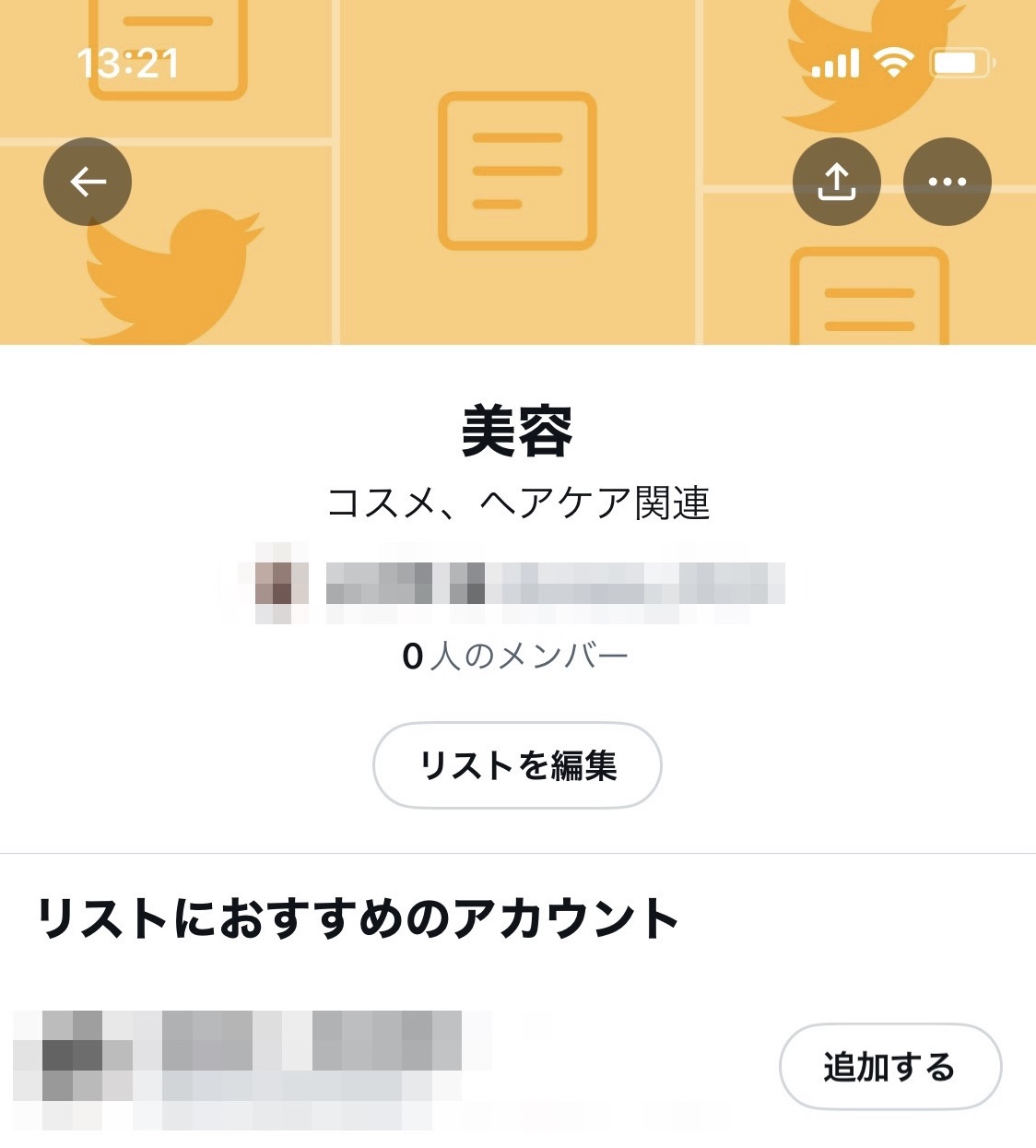
X(旧Twitter)のリストにアカウントを追加できない5つの原因!対処法を解説
X(旧Twitter)には、複数のアカウントをまとめて管理できる「リスト」機能があります。
リストを作成してアカウントを追加すれば、追加したアカウントのツイートがリストのタイムラインに表示されるので、特定のアカウントのツイートをチェックするのに便利ですよ♪
しかし、何らかの原因でアカウントがリストに追加できないことがあります。
この記事では、X(旧Twitter)でリストに追加できない原因と対処法を解説します!
- リストに追加できないのは、追加可能なアカウント数の上限(5,000件)を超えているなど5つの原因が考えられます。
- 新たなリストを作成すれば、追加できない問題は解決できます。
- 短時間に多くのアカウントを追加するとスパムアカウントと認識される可能性があるので、適度に追加しましょう。
Contents[OPEN]
【X(旧Twitter)】リストの作成・追加方法
まずは、X(旧Twitter)のリスト機能や追加方法を確認していきましょう。
X(旧Twitter)のリスト機能とは?
X(旧Twitter)のリスト機能とは、複数のアカウントをまとめて管理できる機能のことです。
リストを作成してアカウントを追加すると、リストに追加したアカウントのツイートだけ集めたタイムラインを作成できます。
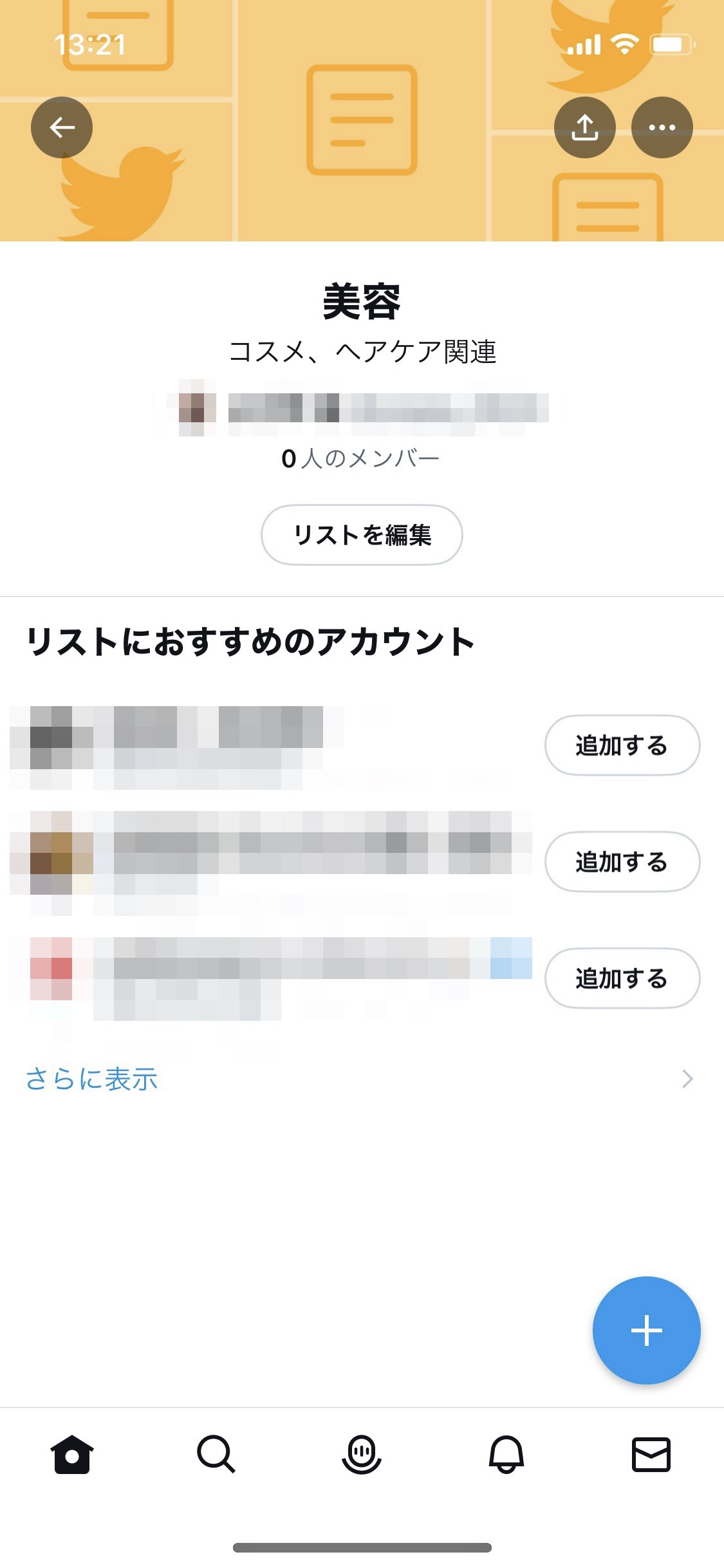
たとえば、「大学」「親しい友達」「共通の趣味」「美容」といったように、特定のグループや情報収集したいカテゴリごとに分けてツイートを確認したいときにおすすめな機能です。
リストにはフォローしていないアカウントも追加できるので「フォローせずにこっそりとツイートを確認したい…」という場合にも便利ですよ。
さらにリストは、自分で作成・追加できるだけでなく、他のアカウントが作成したリストをフォローすることもできます。
リストの作成方法
リストを作成する方法を紹介します。
- X(旧Twitter)アプリを開き、左上のプロフィールアイコンをタップする。
- 「リスト」→画面右下のマークをタップする。
- リストの名前・説明を入力し、最後に「作成」をタップする。
X(旧Twitter)アプリを開き、自分のプロフィールアイコンと「リスト」をタップします。
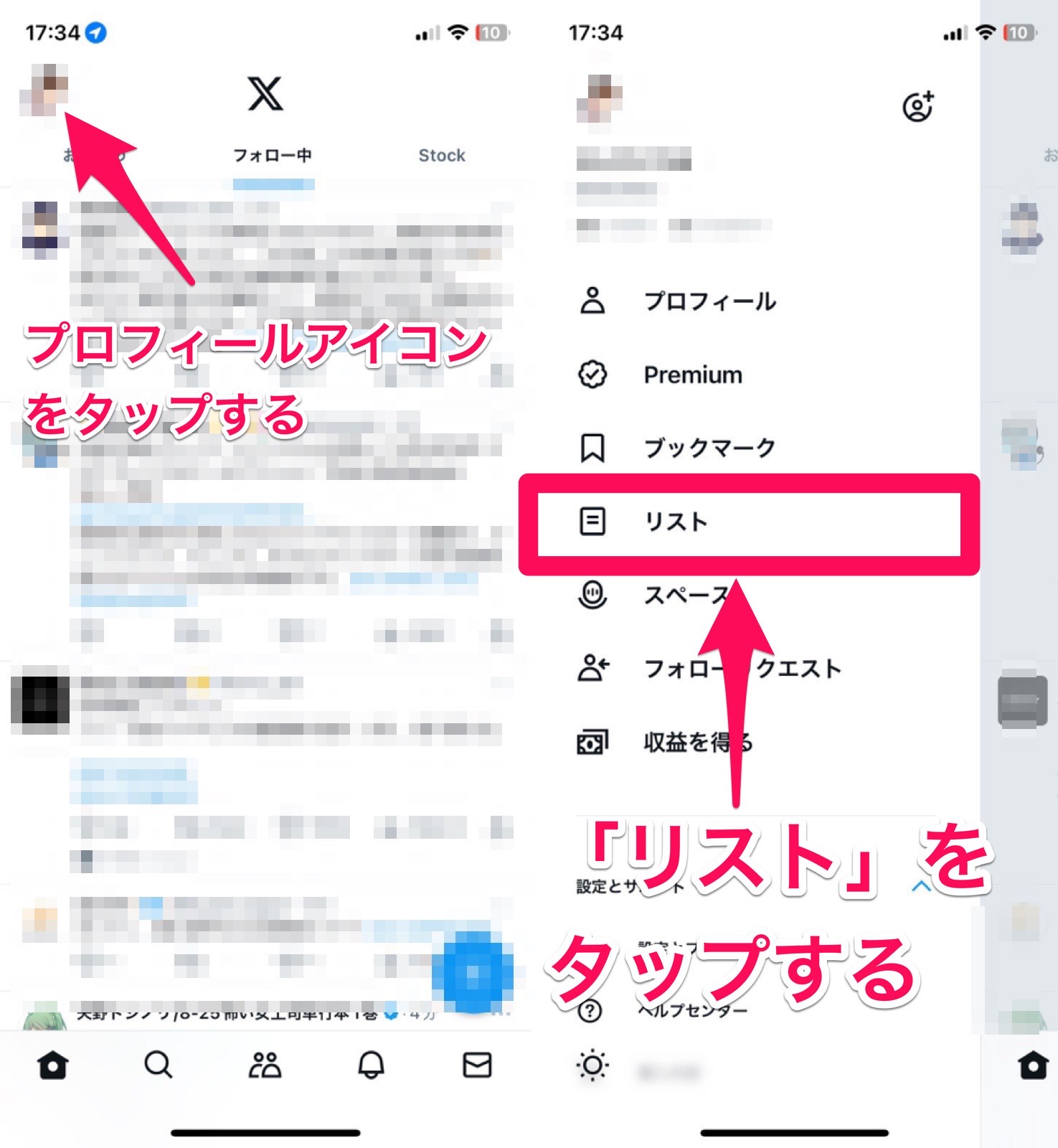
右下のマークをタップします。
リストの名前や簡単な説明を入力して、右下の「作成」をタップすると、新しいリストを作成できます。
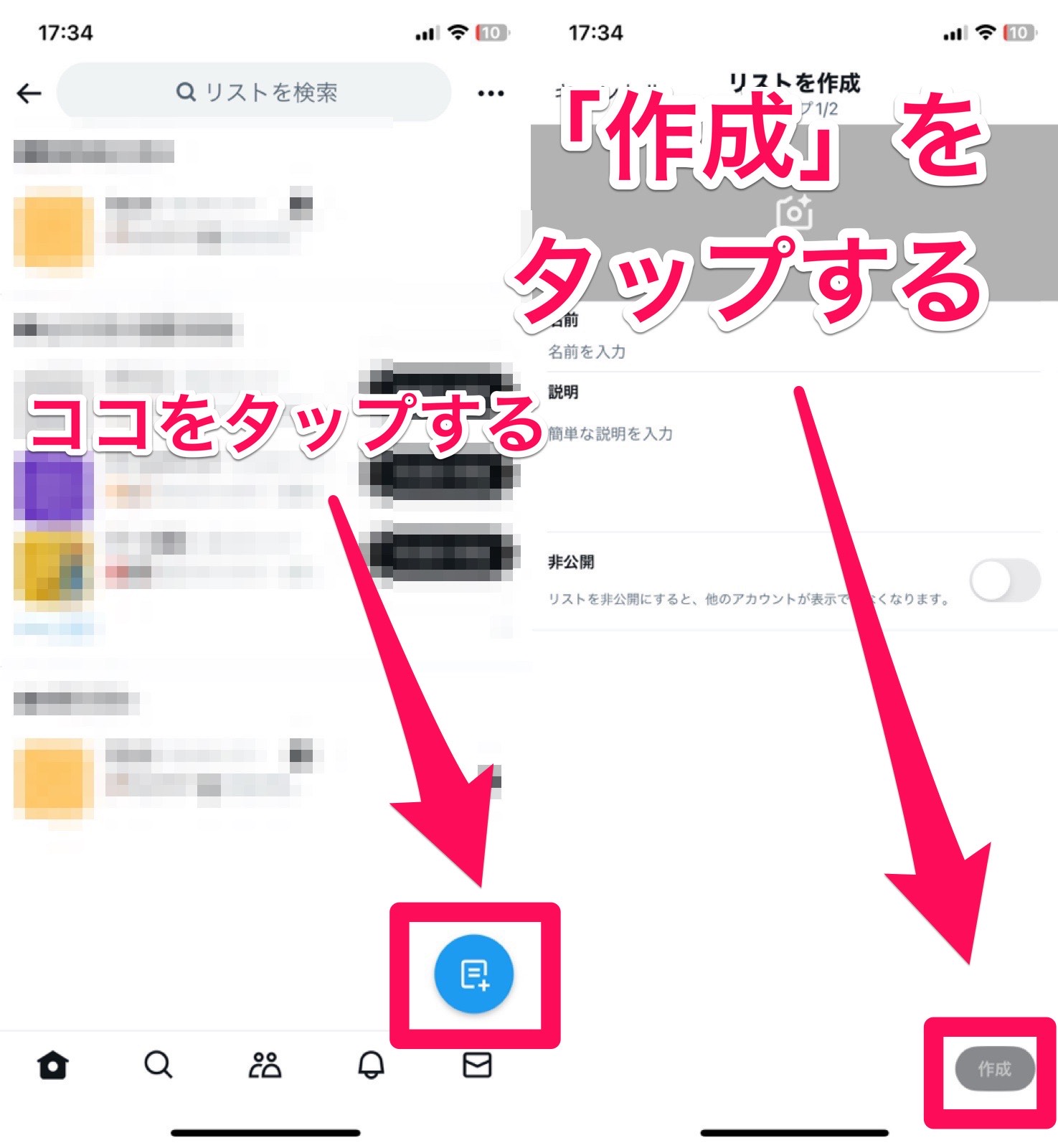
一覧や検索からユーザーを選択すれば、新しく作成したリストに入れることができます。
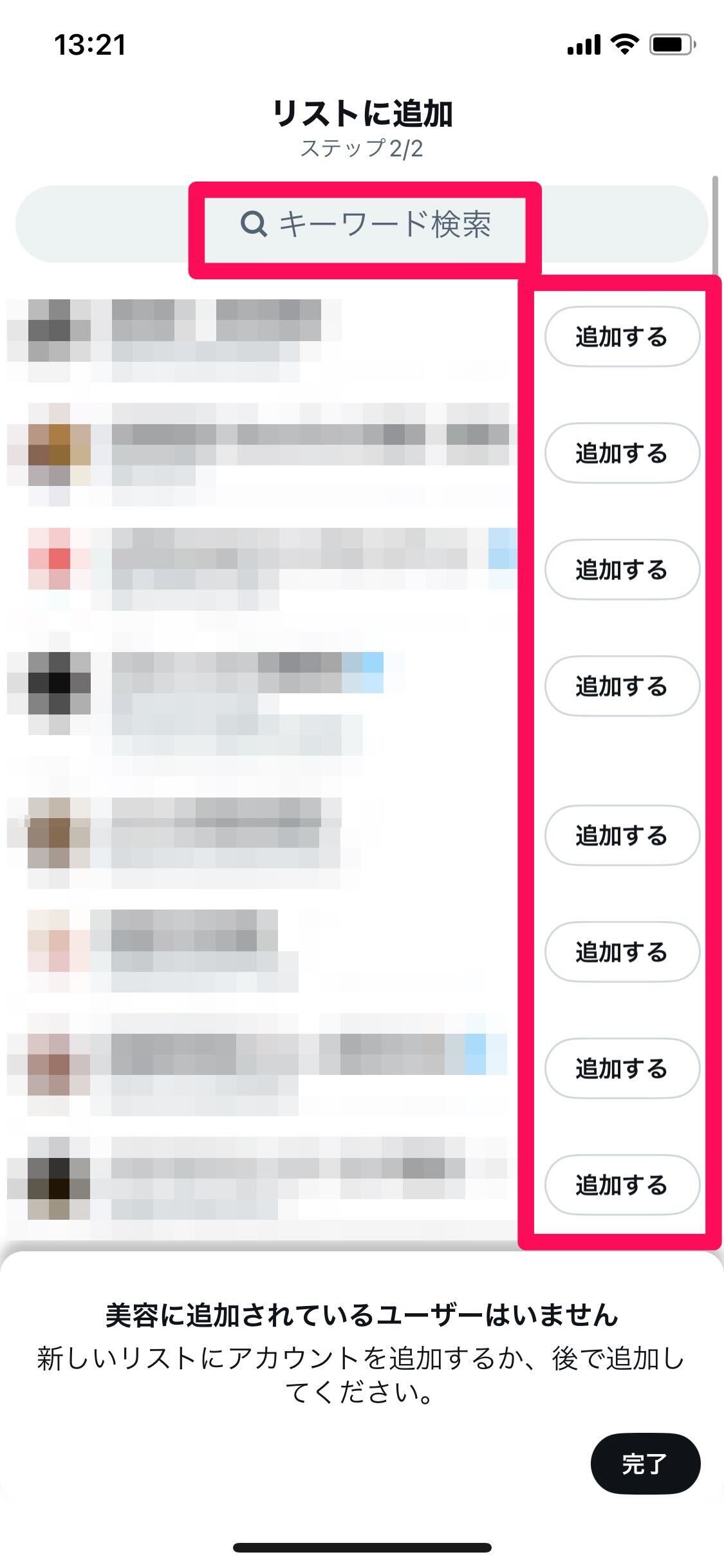
リストへの追加方法
作成したリストにアカウントを追加する方法は、以下の通りです。
- X(旧Twitter)アプリを起動し、リストに追加したいアカウントのプロフィール画面を開く。
- 画面右上の「・・・」→「リストへ追加または削除」をタップする。
- 追加したいリストを選択してタップする。
X(旧Twitter)を開き、リストに追加したいアカウントのプロフィール画面を開いたら、画面右上の「・・・」と「リストへ追加または削除」をタップしましょう。
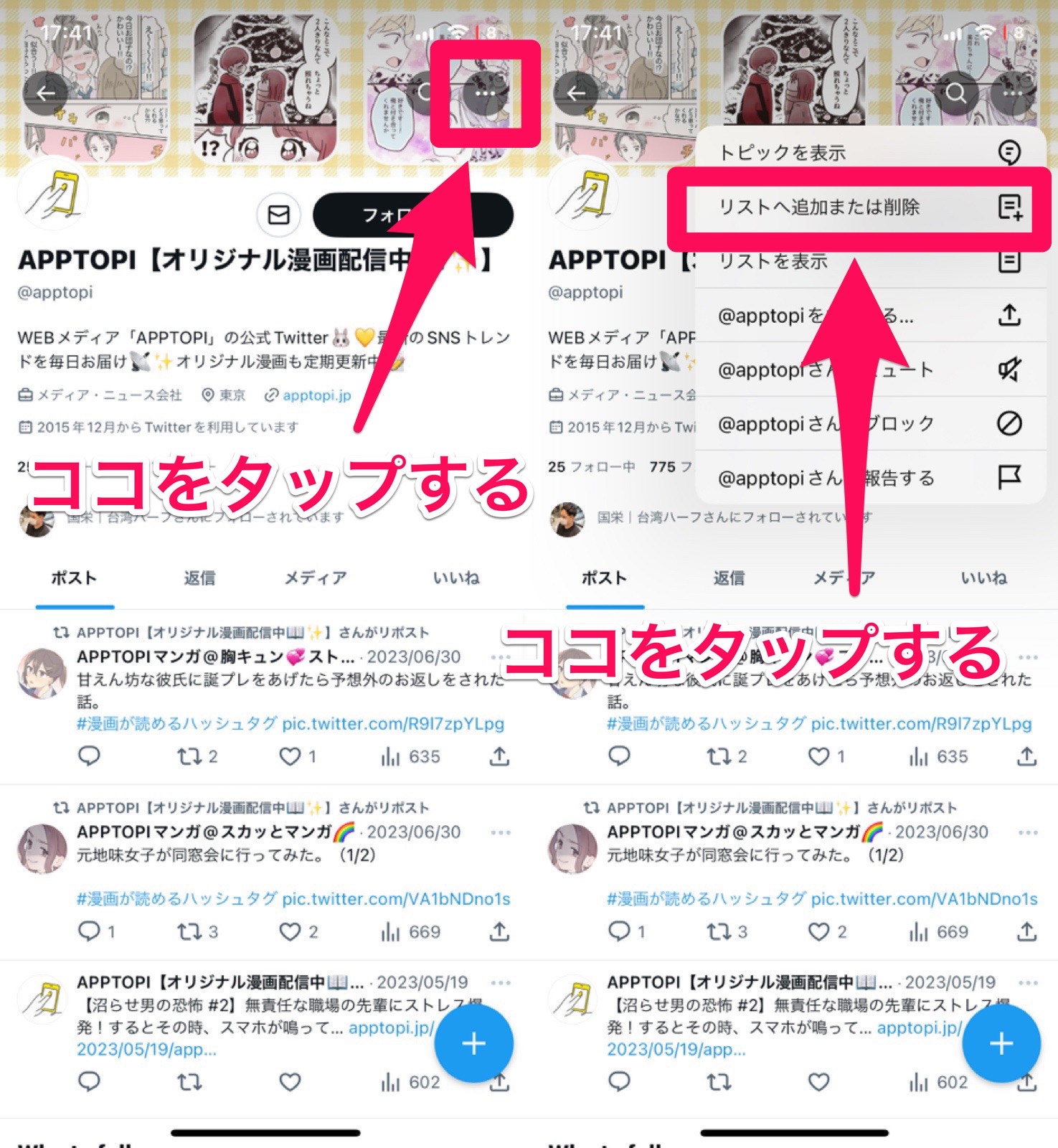
追加したいリストをタップします。
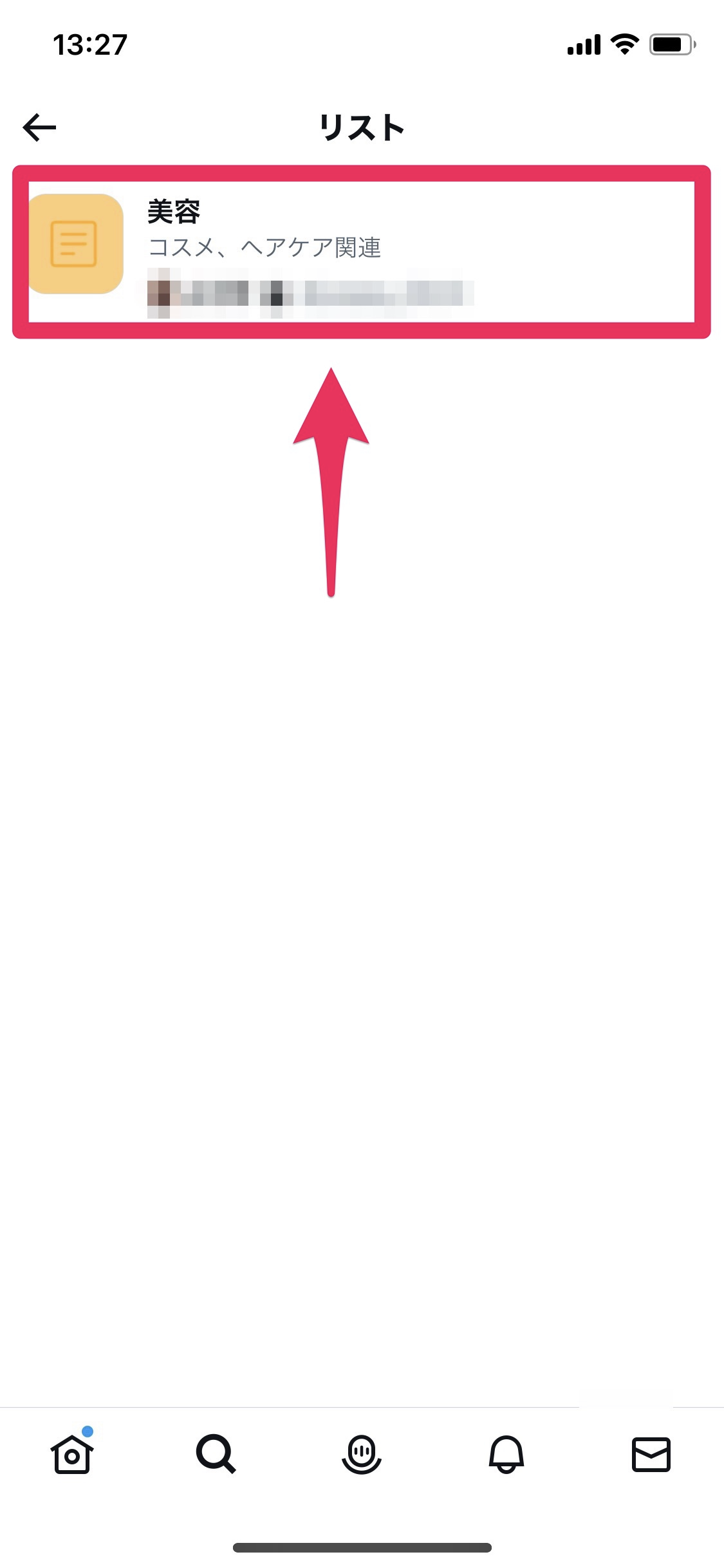
これで、追加完了です。
画面左上のメニューアイコンをタップして「リスト」をタップすれば、作成したリストやフォローしたリストを確認できます。